u盘安装系统教程
- 分类:教程 回答于: 2021年02月01日 14:31:33
当我们电脑系统坏了时,我们可以使用u盘来安装系统,刚好看到有小伙伴留言问,如何用u盘安装系统。看来现在已经有很多小伙伴知道用u盘安装系统,今天小编就给大家带来了u盘安装系统教程。下面就请大家跟小编一起来看看用u盘安装系统的具体操作吧。
工具/原料:
系统版本:windows7
品牌型号:联想小新air13
软件版本:小白一键重装系统
方法/步骤:
方法一、使用小白一键重装系统软件
1.浏览器搜索下载小白一键重装系统软件。

2.(插入u盘)打开小白一键重装系统,点击制作系统,选择系统点击开始制作。

3.点击确定(备份好重要文件之后)。

4.安装之后,重启这台电脑。

5.重启电脑并且插上U盘,开机快速按 F12,在引导菜单中选择 U 盘,进入pe系统继续安装。


6.安装完成后点击立即重启。
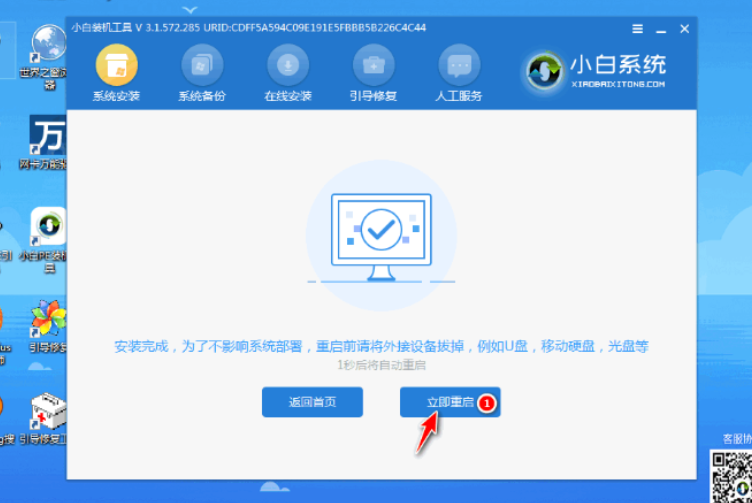
7.等待安装完成就能看到我们的系统以及安装好啦!

以上就是u盘安装系统教程啦!希望对小伙伴们能有帮助。
 有用
84
有用
84


 小白系统
小白系统


 1000
1000 1000
1000 1000
1000 1000
1000 1000
1000 1000
1000 1000
1000 1000
1000 1000
1000 1000
1000猜您喜欢
- 台式电脑重装系统怎么做2023/04/15
- [PHPStudy]——解放你的开发工作!..2023/10/23
- 为什么我装的系统打不开u盘?..2016/11/01
- 虚拟视频:创意与现实的完美融合..2023/12/22
- 硬盘接口类型:选择适合你的存储需求..2023/12/02
- 电脑系统重装应该怎么分区..2021/07/03
相关推荐
- 详细vmware虚拟机安装win10系统教程..2021/04/06
- 笔记本怎么自己重装系统最简单办法..2022/12/19
- 简述联想售后重装系统是正版的吗..2023/03/06
- PK是什么意思?全面解析PK在不同领域的..2024/10/09
- 得得一键重装软件好吗?2016/11/10
- 电脑怎样重装系统win7旗舰版..2022/04/18




















 关注微信公众号
关注微信公众号





